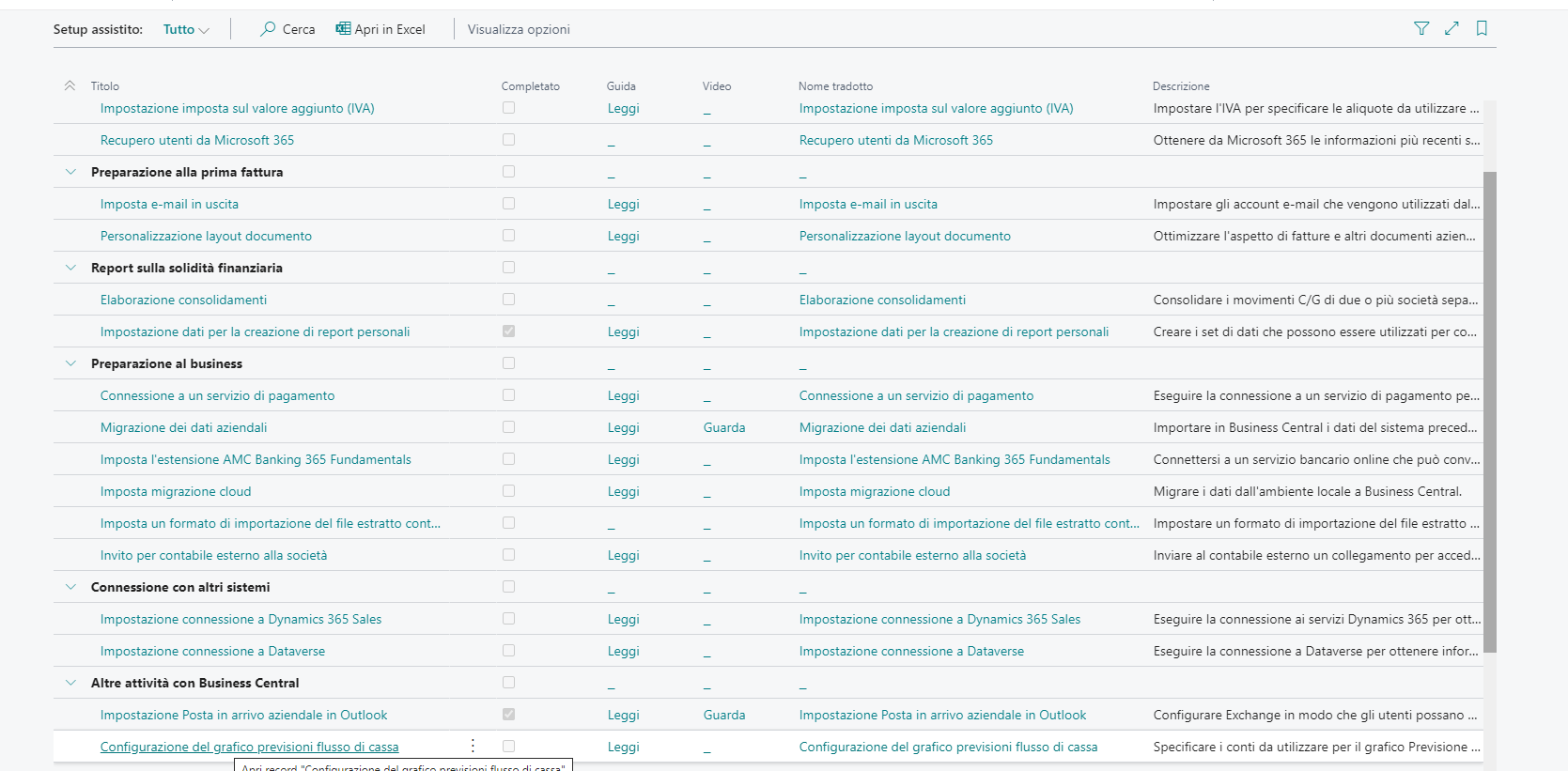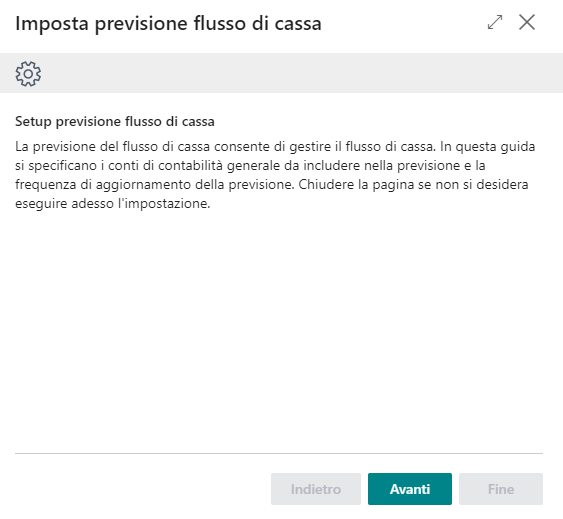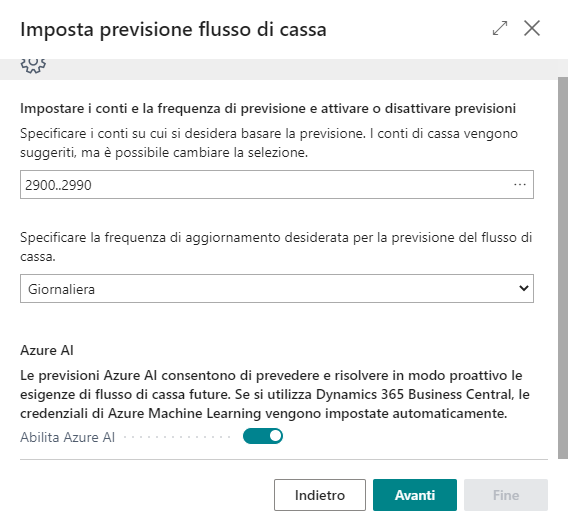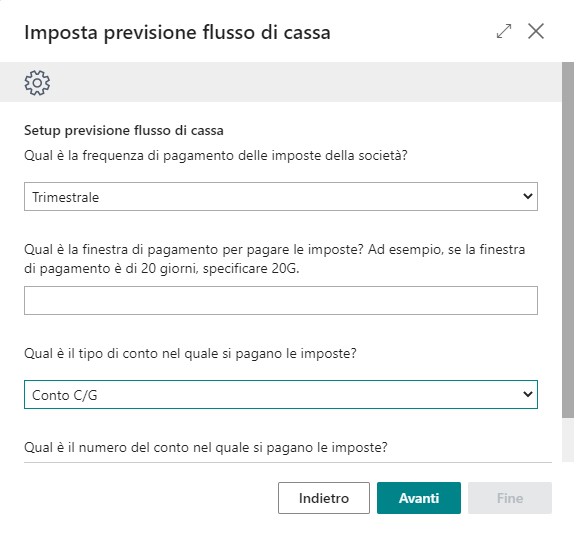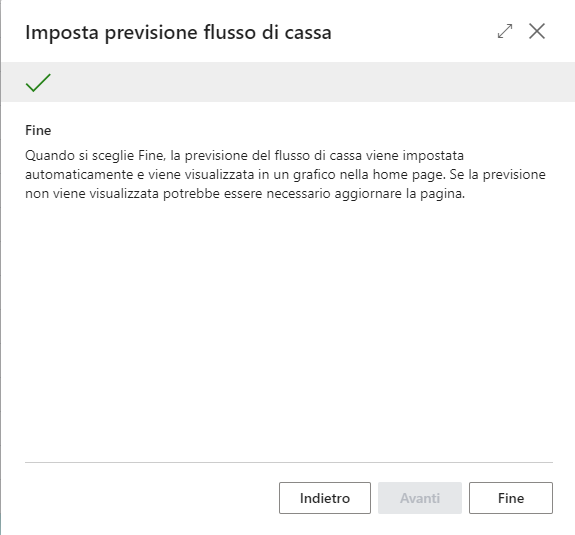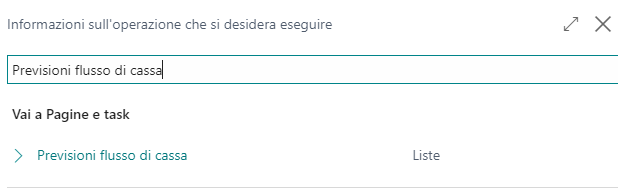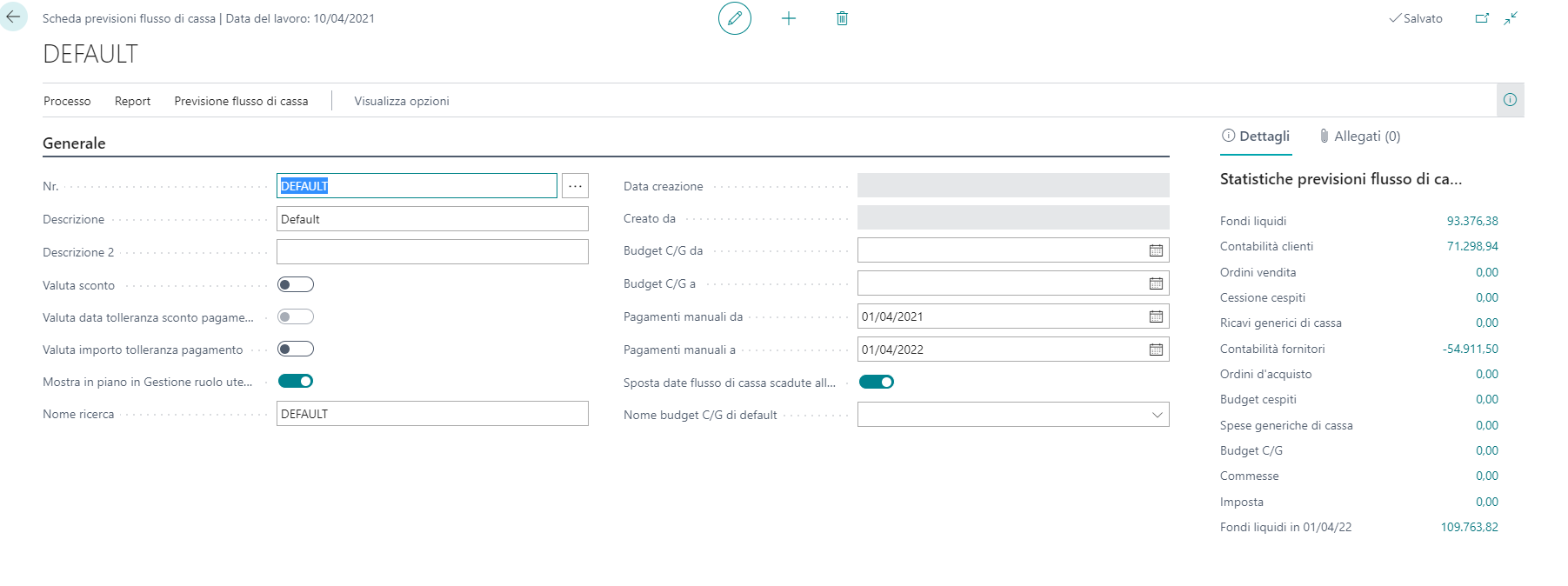Esercizio - Impostazione delle previsioni di cassa con Azure per intelligenza artificiale
Questo esercizio usa la società demo CRONUS, fornita nella versione statunitense di Business Central. Se si usa la società demo fornita per un altro paese o un'altra area geografica, potrebbe essere necessario regolare i passaggi da seguire.
Scenario
Il grafico Previsione flusso di cassa usa conti di cassa, setup del flusso di cassa e previsioni del flusso di cassa. Vengono fornite alcune previsioni del flusso di cassa; tuttavia, si può impostare una propria previsione tramite Guida setup assistito. La guida consente di specificare fattori quali la frequenza con cui aggiornare la previsione, i conti a cui fare riferimento, informazioni sulle scadenze fiscali e se attivare Azure per intelligenza artificiale. In questo esercizio, si imposta la previsione del flusso di cassa usando la guida al setup assistito.
Passaggi
In Business Central usare l'icona Impostazioni per aprire Impostazioni personali.
Nella schermata Impostazioni personali, selezionare Contabile nella casella di testo Ruolo.
Viene aperta la pagina Gestione ruolo utente Contabile.
In Centro gestione ruolo Contabile, nella parte superiore della schermata, selezionare Setup ed estensioni > Setup assistito dal menu.
Nella finestra Setup assistito, cercare il collegamento Imposta previsione flusso di cassa.
Selezionare il collegamento, quindi compilare i campi in ogni passaggio della guida.
Compilare i campi, come mostrato nello screenshot seguente, quindi selezionare Avanti.
Compilare i campi, come mostrato nello screenshot seguente, quindi selezionare Avanti.
Compilare i campi, come mostrato nello screenshot seguente, quindi selezionare Avanti.
Selezionare l'icona Cerca una pagina, che apre la funzionalità Dimmi, immettere Previsione flusso di cassa, quindi selezionare il collegamento correlato.
La pagina successiva mostra i dettagli della previsione del flusso di cassa.
In Gestione ruolo utente Contabile, nel grafico Previsione flusso di cassa, selezionare l'azione Ricalcola previsione.